「Yahoo!メール」
ヤフーが提供するメールサービス「Yahoo!メール」は、フリーアドレスの中では信頼のおけるメールサービスです。
ヤフーメールは、IDとパスワードさえ覚えておけば、自宅のパソコン以外でも、会社や学校などのパソコン、スマホ、携帯などからでもログインすることができるので実用的です。
持っていると便利なので、アカウントを取得しておくと良いでしょう。
メールアドレスを取得する
▽ステップ1:メールアドレスの新規取得
上記URLをクリックすると以下のページに飛ぶので、
画面左下の「Yahoo!メールアドレスを取得する」をクリックします。
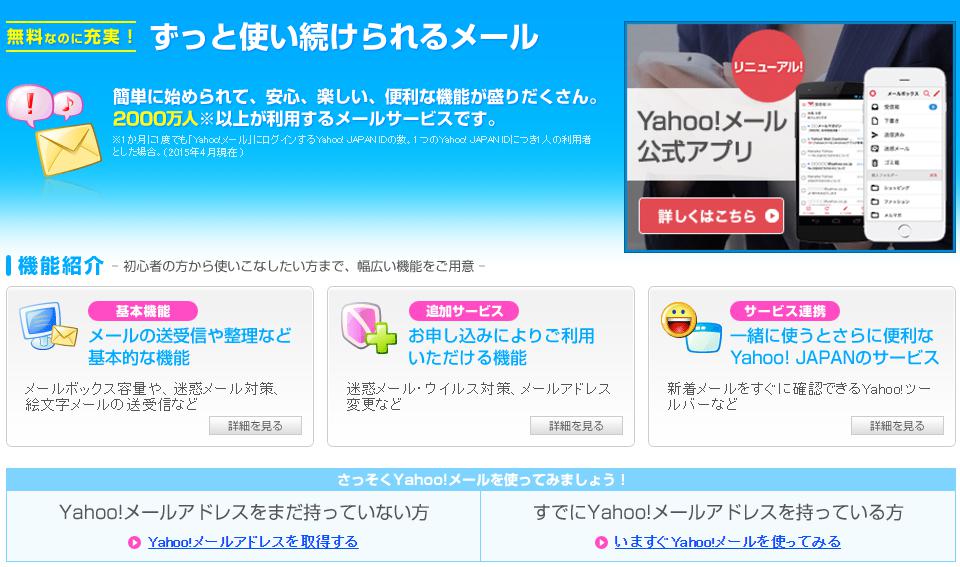
▽ステップ2:必要情報の入力
次に、メールアドレス取得に必要は情報を入力し、
「Yahoo!JAPAN IDを登録」をクリックします。
※ヤフーメールを利用するためには、Yahoo!JAPAN IDが必要。
入力する内容:
- 現在所有しているメールアドレス
- ご希望のヤフージャパンID
- ご希望のヤフージャパンパスワード
- 郵便番号
- 生年月日
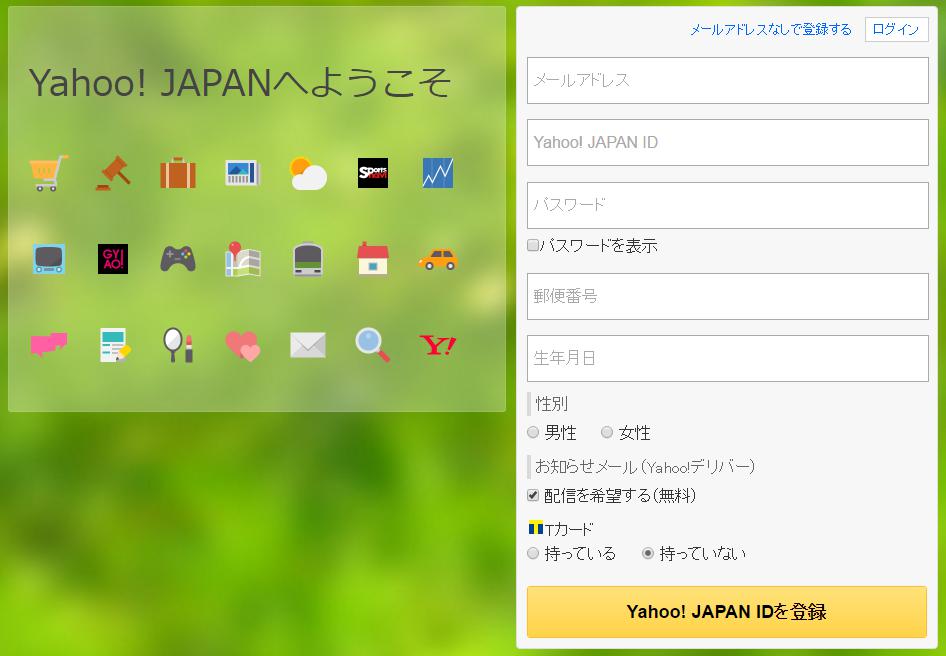
メールアドレスは、今使用しているメールアドレスを入力します。
ヤフージャパンIDは、半角英数字・記号( _ )4~31文字で入力します。
ヤフージャパンパスワードは、ご自身で覚えやすいものを入力します。
郵便番号、生年月日、性別、メール配信の有無、Tカードの有無を選択すると
下記のような確認文字が表示されるので、記載されている文字列通りに入力欄に入力し
「Yahoo!JAPAN IDを登録」をクリックします。
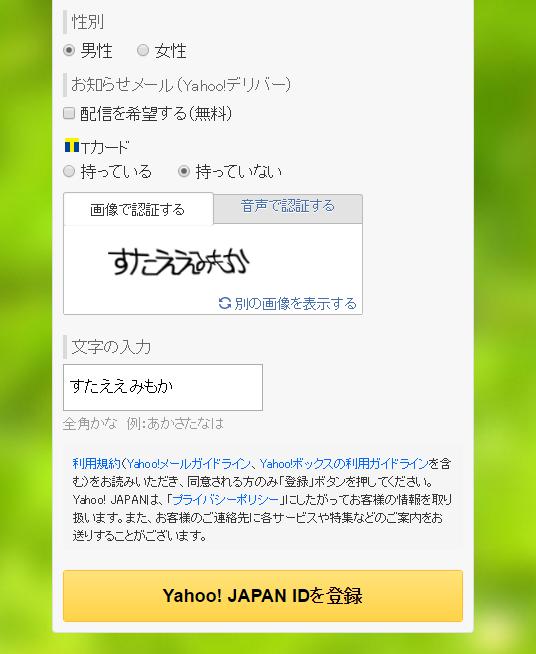
▽ステップ3:利用規約の同意
利用規約の同意を求められるので、一読し「同意する」にチェックを入れ
「登録」ボタンをクリックします。
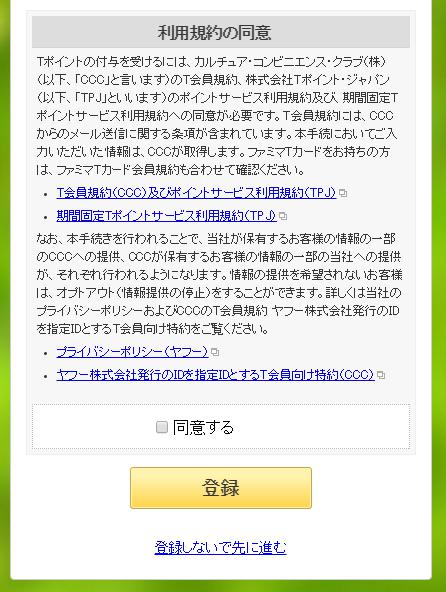
▽ステップ4:認証コードの入力
はじめに登録したメールアドレス宛てに、「Yahoo! JAPAN – ID登録確認」
というメールが届きます。
そのメール内に6桁の確認コードが記載されているので、
登録画面の確認コード記入欄に入力し、「次へ」をクリックします。
設定完了画面に切り替わったら登録完了です。
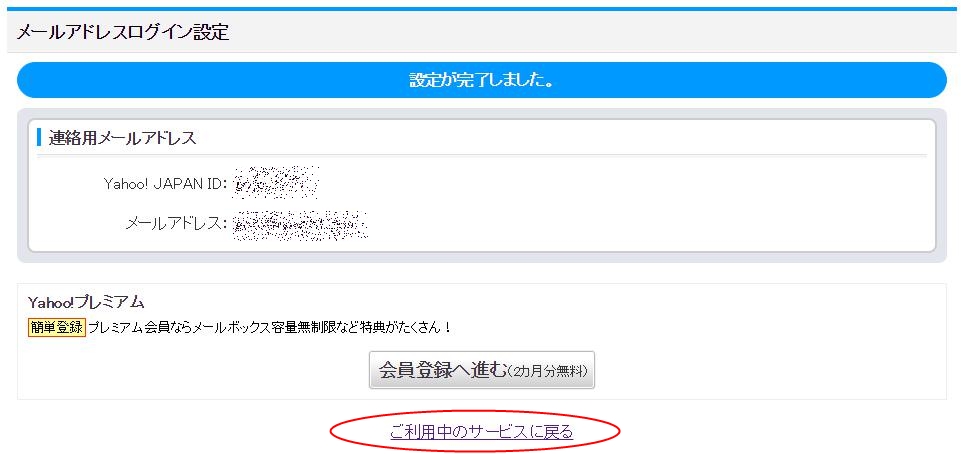
下部の「ご利用中のサービスに戻る」からパスワード再確認画面へ行きます。
下記ページが表示されるので、先ほど登録したパスワードを入力して
「続ける」をクリックします。
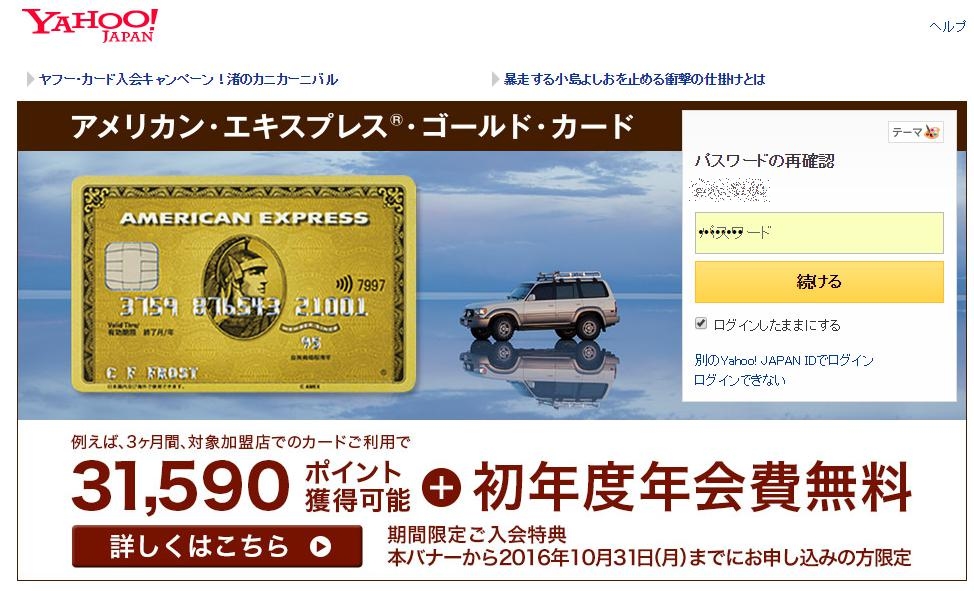
下記の画面に切り替わったら、「さっそく使ってみよう!」をクリックすると
ヤフーメールにログインできます。
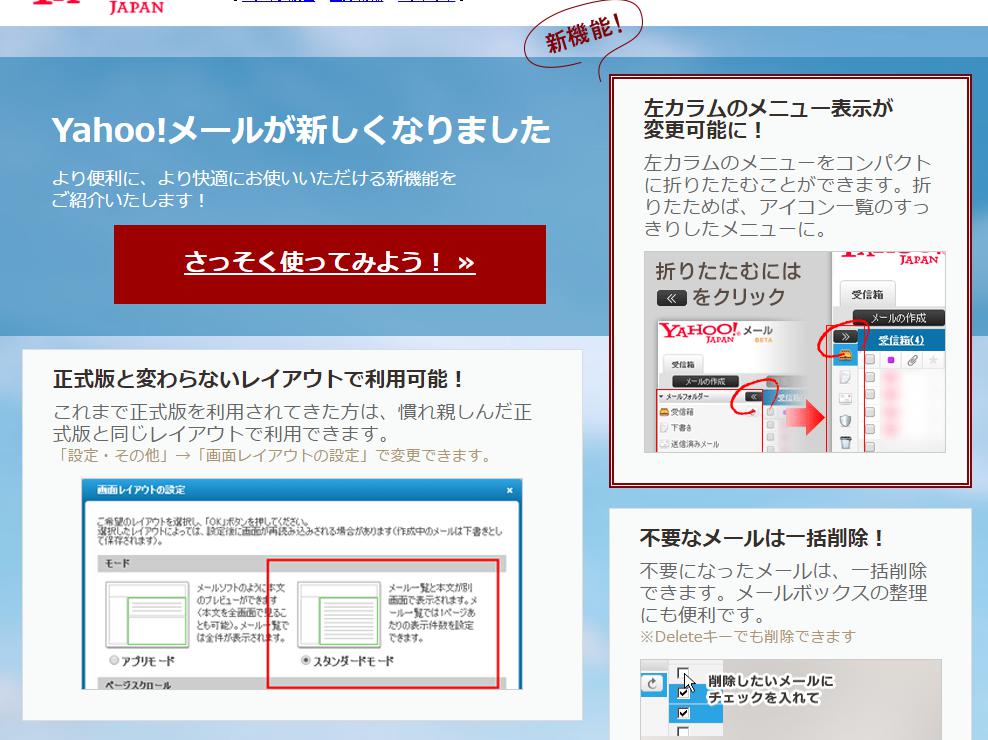
メールの作成方法
これがヤフーメールの管理画面です。
この管理画面内において、メールの送信や受信を行います。
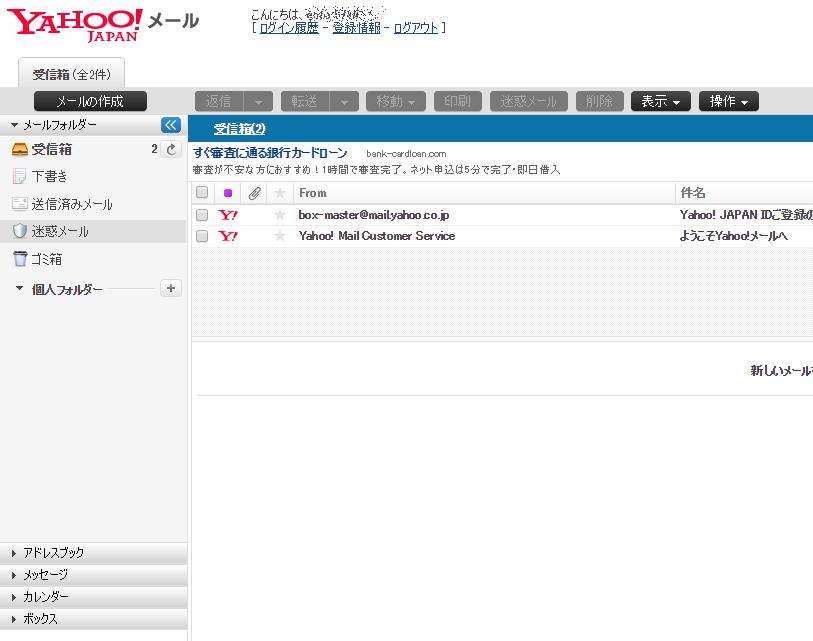
▽メール作成と送信方法
①「メール作成」をクリックします。
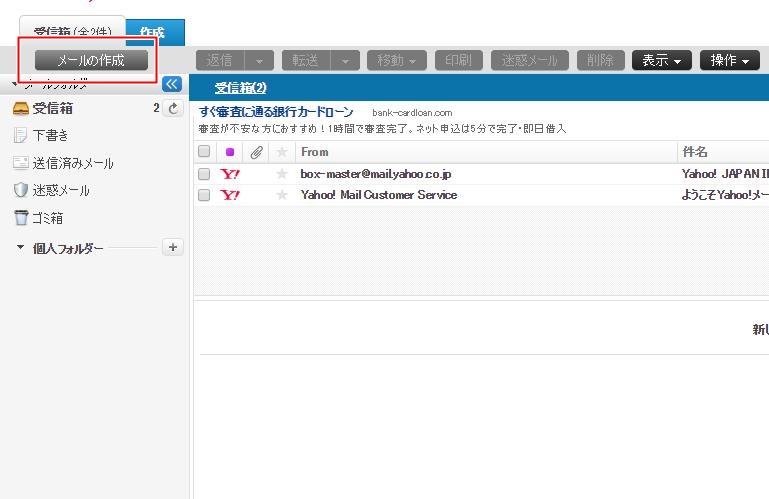
②宛先、件名、本文を入力して「送信」をクリックします。
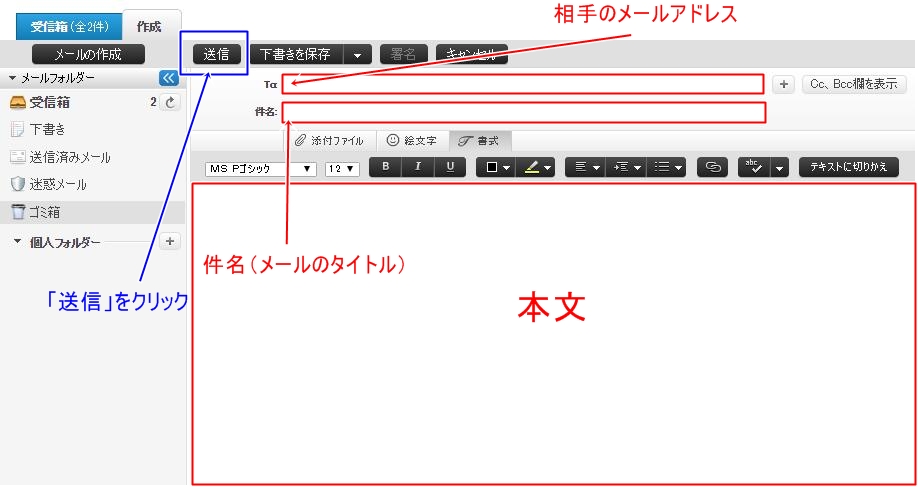
これで、メールの送信は完了です。
▽メールの受信について
送られてきたメールは、「受信箱」というところに保管されます。
「受信箱」をクリックすると送られてきたメールを見ることができます。
たまに、先方がメールを送ったはずなのに受信箱に届いていない場合は
「迷惑メール」という所に入っていることがあります。
これは、ヤフーメールのシステムが、害のあるスパムメールを
自動的に弾いているのですが、たまにスパムメールではないメールも
弾かれて、迷惑メールフォルダに入ってしまうことがあるので
メールが届いていない場合はこちらも併せてご確認ください。
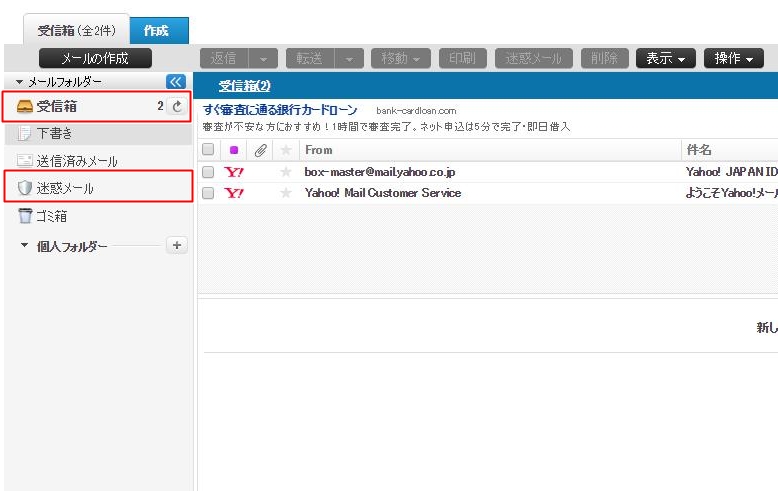
以上で解説を終わります。















